首页 / 教程
Windows10禁用后台运行应用的方法
2022-10-23 17:42:00
不少win10系统用户反映自己的电脑每次开机使用一段时间后,运行速度就会变得很慢。经检查后,发现是后台运行过多的应用程序导致的。那么,Win10系统如何禁用后台运行应用?下面,就跟随小编来看看Windows10禁用后台运行应用的方法。
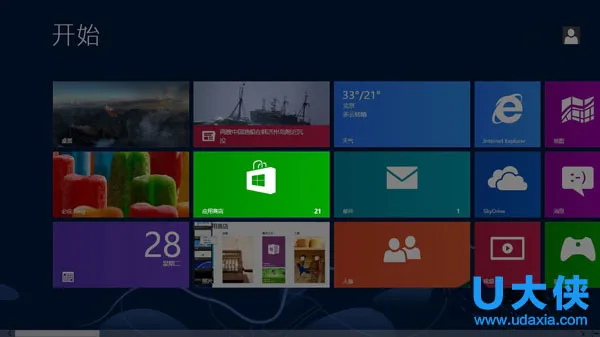 Windows10
Windows10
具体方法如下:
1、点击桌面左下角的“开始”按钮,从打开的扩展菜单中点击“设置”按钮即可打开系统设置界面。
2、待打开“系统”设置界面后,找到“隐私”项点击进入,在此可以对“位置”、“相册”以及“后台应用”进行设置。
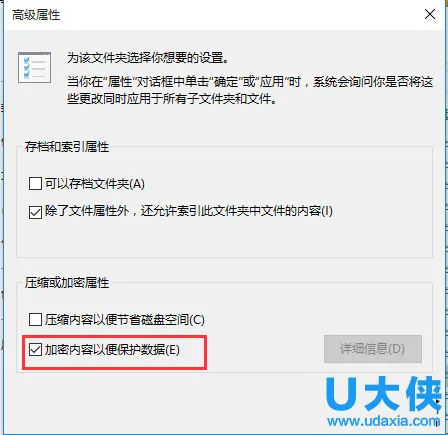 Windows10
Windows10
3、从打开的“隐私设置”界面中,切换到“背景应用”选项卡,在此就可以对后台应用进行“开启”或“禁用”操作啦。
4、在此可以设置“允许哪些应用在不使用的时候仍然也可以接收信息、发送通知以及进行更新操作”,如图所示,建议将除“Microsoft Edge”应用之外的其它程序完部禁用掉,以节省电量。
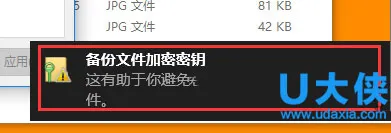 Windows10
Windows10
5、以上方法只是针对笔记本电脑能耗所进行的设置。如果想禁止Win10后台运行程序,则需要借助“任务管理器”来实现。右击任务栏,从其右键菜单中选择“任务管理器”项。
6、从打开的“任务管理器”主界面中,选中要禁止的应用程序,点击“结束进程”按钮即可。
7、切换到“详细信息”选项卡,在此可以选择以“内存”或“CPU”使用率将后台运行应用进行排序,从中找到占用资源较大的进程并选中,点击“结束进程”按钮以禁止后台应用。
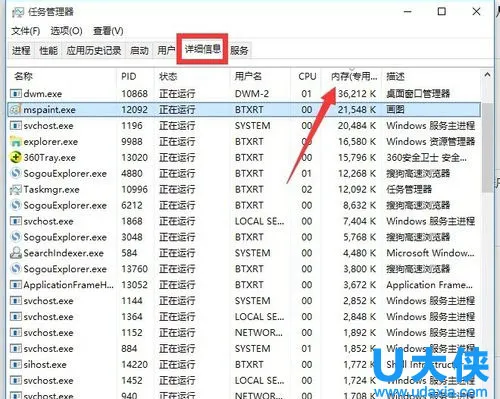 Windows10
Windows10
8、切换到“启动”选项卡,在此可以设置禁止一些程序的自启动操作,通过此操作可以进一步提升电脑的启动速度,同时降低系统资源的占用。
以上就是Windows10禁用后台运行应用的方法,获取实用知识分享请持续关注电脑知识网。
最新内容
| 手机 |
相关内容

windows10中设置 【Windows10中设
windows10中设置 【Windows10中设置用户账户的方法】,设置,方法,用户账户,点击,控制面板,界面,Win10下设置切换输入法需要打开电脑
windows10字体大 【windows10字体
windows10字体大 【windows10字体大小怎么设置成黑体】,字体大小,显示,选择,字体大,黑体,点击,1用于自定义设置项目,我们在这里可以
wps文档设置下页标题栏 | wps凡是
wps文档设置下页标题栏 【wps凡是有标题一的都另起一页,设置方法求高手】,设置,标题栏,表格,文档,方法,高手,1.wps凡是有标题一的都
WPS文字设置章节 | WPS文字插入目
WPS文字设置章节 【WPS文字插入目录】,文字,自动生成目录,怎么设置,设置,操作方法,选择,1.WPS文字怎么插入目录以WPS 2019版本为例1
wps空白表格默认 | wps表格修改默
wps空白表格默认 【wps表格修改默认设置】,修改,表格,默认,模板,教程,双击,1.wps表格怎样修改默认设置第一种方法:默认页面设置法 新
wps纸型设置 | WPS中设置纸张的大
wps纸型设置 【WPS中设置纸张的大小】,设置,文件,格式,添加,怎么把,自定义,1.WPS中怎么设置纸张的大小题解决:可能没正确识别打印机
wps文档中表内文字调整 | WPS设置
wps文档中表内文字调整 【WPS设置表格内文字段落】,文字,表格,调整,段落,设置,文档,1.WPS如何设置表格内文字段落1.打开“wps文字”
wps去除对象格式 | wps设置对象格
wps去除对象格式 【wps设置对象格式取消】,格式,对象,设置,取消,文档,清除格式,1.wps设置对象格式如何取消wps中的小点应该指的是段











